[视频]如何用PS来制作一寸照片
关于剑灵如何用PS来制作一寸照片,期待您的经验分享,谢了,下次有事儿别忘了找我
!
更新:2024-02-19 07:00:51精品经验
来自微博https://www.weibo.com/的优秀用户探探世界,于2017-09-27在生活百科知识平台总结分享了一篇关于“如何用PS来制作一寸照片日本沉没”的经验,非常感谢探探世界的辛苦付出,他总结的解决技巧方法及常用办法如下:
 [图]2/9
[图]2/9 [图]3/9
[图]3/9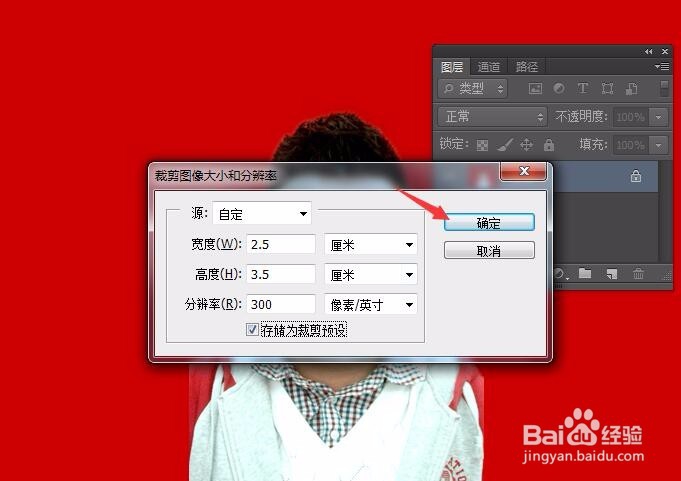 [图]4/9
[图]4/9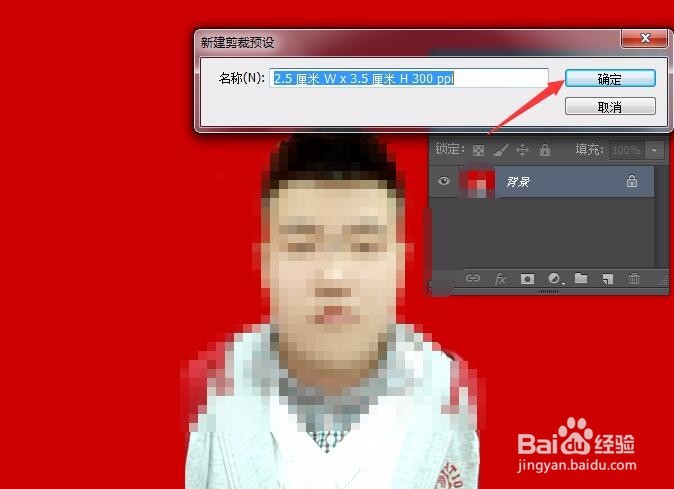 [图]5/9
[图]5/9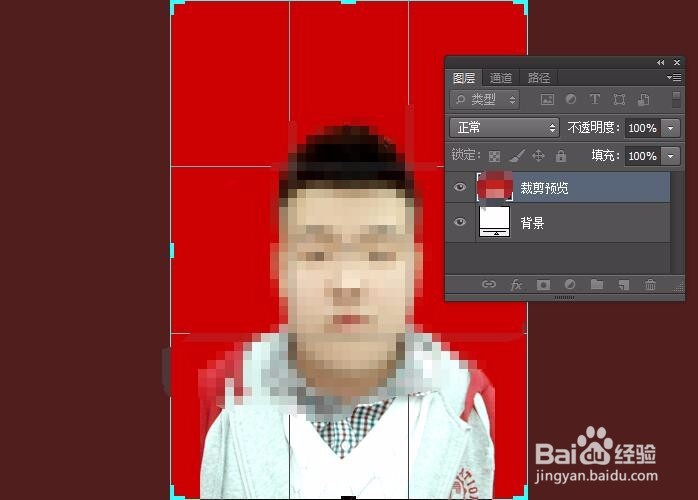 [图]
[图]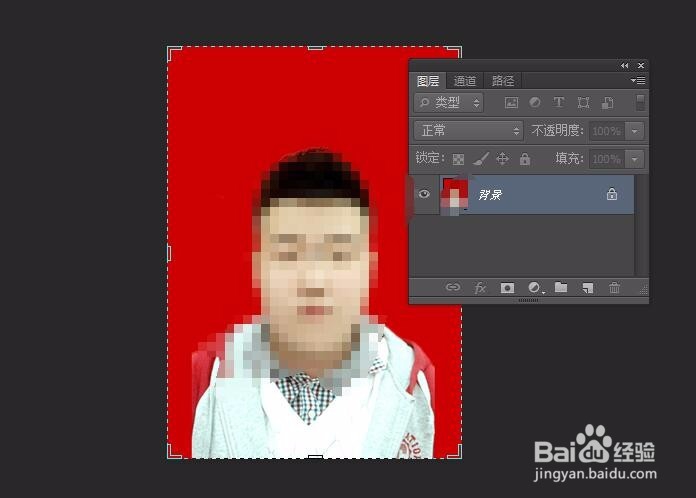 [图]6/9
[图]6/9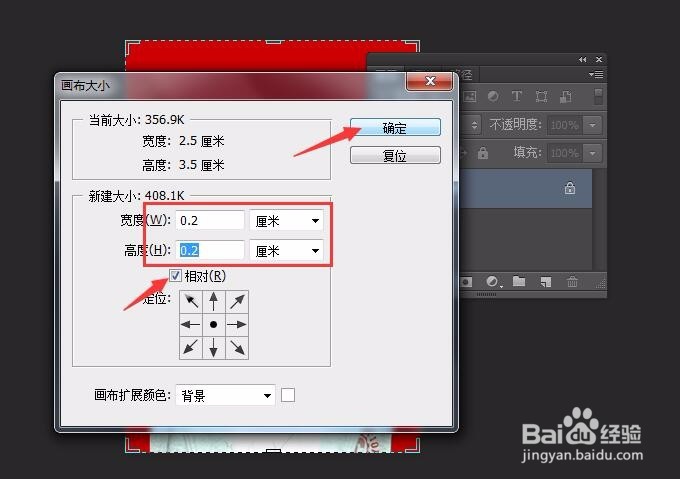 [图]
[图]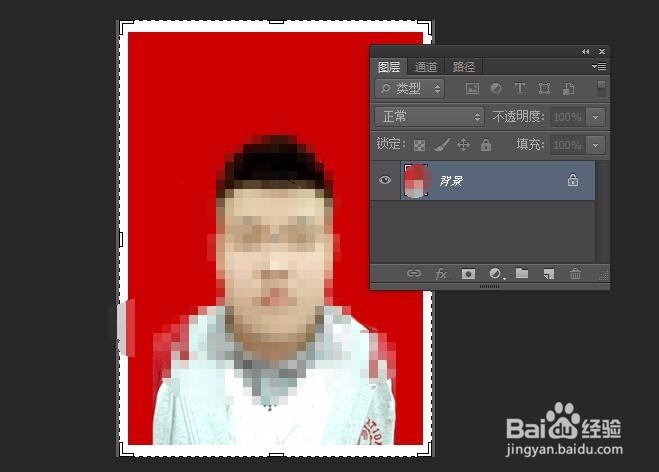 [图]7/9
[图]7/9 [图]8/9
[图]8/9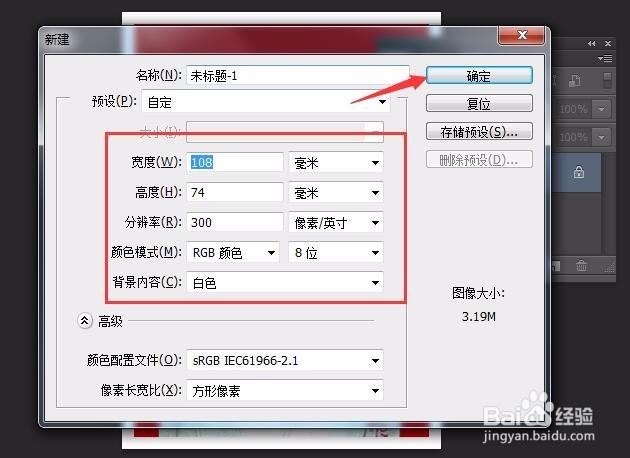 [图]9/9
[图]9/9 [图]
[图]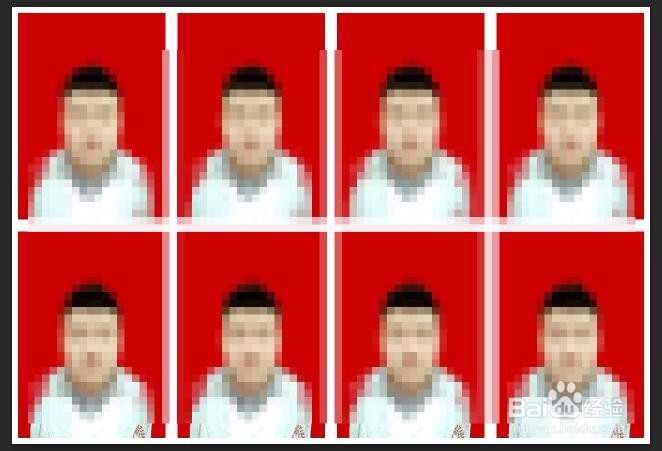 [图]软件PS图片处理一寸照片
[图]软件PS图片处理一寸照片
记得小时候去照相馆拍一寸照片,看到操作的人是那么6,我却看不懂,现在我也出师了,自己会做一寸照片了,今天小编把方法分享给大家。
工具/原料
PS cs6素材图方法/步骤
1/9分步阅读我们将准备好的素材图,拖入到PS软件中。
 [图]2/9
[图]2/9我们选择裁剪工具,上方的工具栏中,有一个可以点击的下拉框,我们选择“大小和分辨率”。
 [图]3/9
[图]3/9点击后会出来一个设置框,我们输入一寸照片的宽高(宽度:2.5cm,高度:3.5cm,分辨率:300像素/英寸),勾选上“存储为剪裁预设”,点击确定。
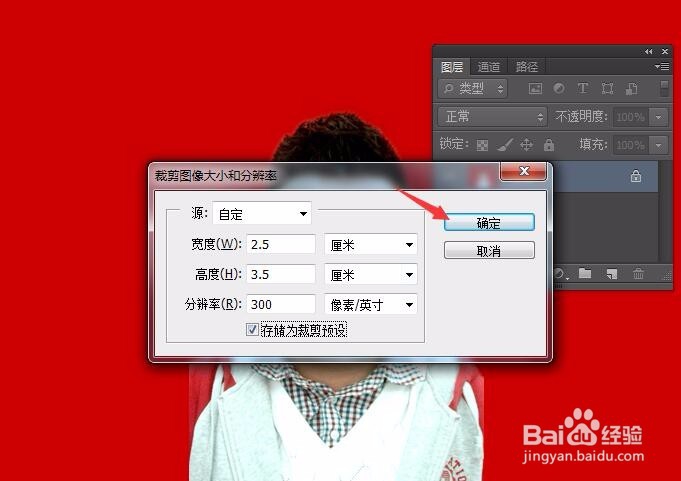 [图]4/9
[图]4/9点击确定后,会提示设置一个名称,设置好以后点击确定。
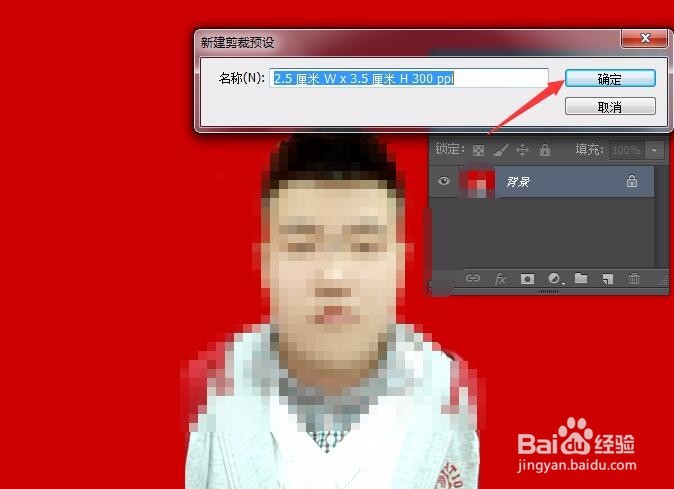 [图]5/9
[图]5/9这时我们就看到一个效果图,然后回车,裁剪。
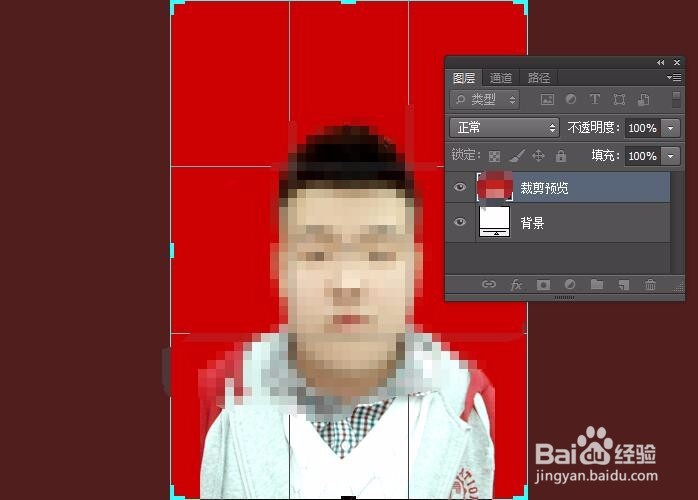 [图]
[图]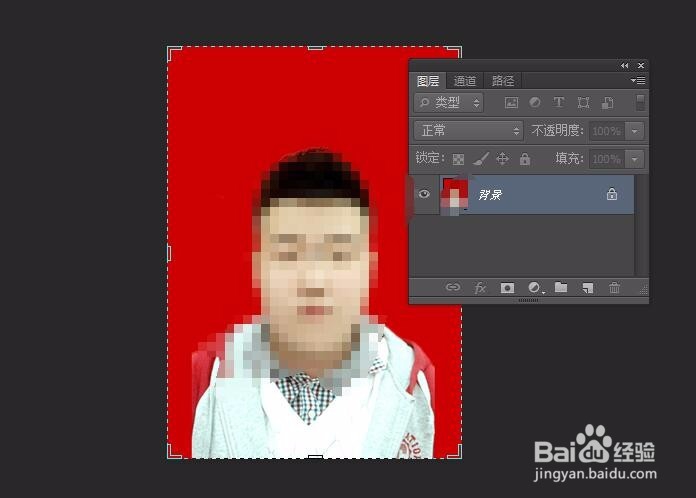 [图]6/9
[图]6/9这时,我们点击图像菜单——画布大小,会弹出一个设置窗口。我们将相对勾选上,然后输入宽度和高度(留个白边,方便打印出来后好处理),点击确定。
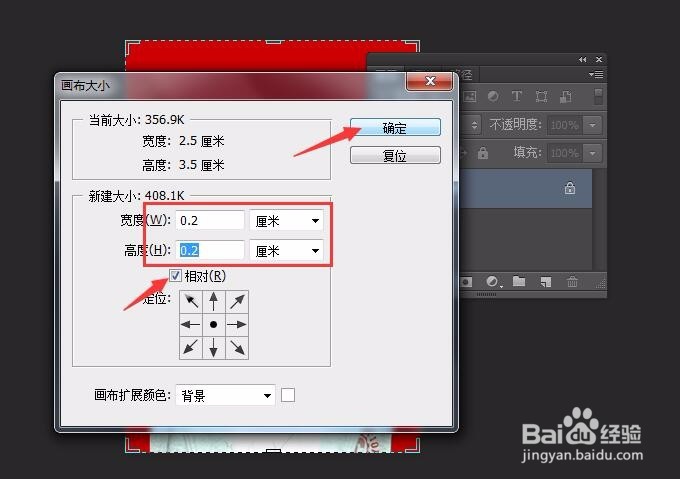 [图]
[图]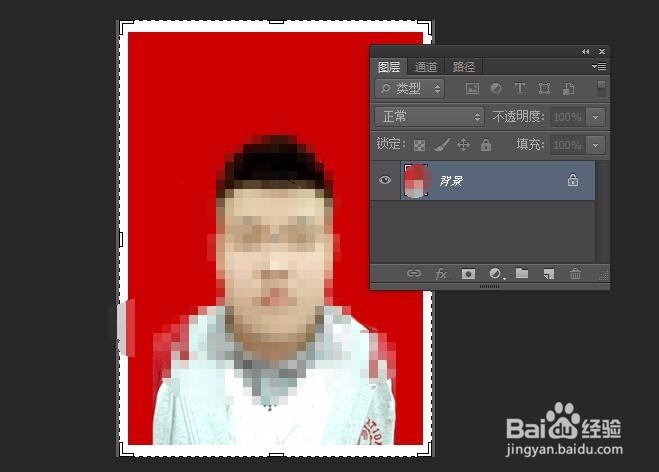 [图]7/9
[图]7/9这时,其实一张就做好了,我们想多做几张,怎么处理呢?
我们点击编辑菜单——定义图案,这时会提示输入一个名称,方便后期寻找,点击确定。
 [图]8/9
[图]8/9现在我们新建一个文档(Ctrl+N),我们定义一个
宽度:108mm
高度:74mm
分辨率:300像素/英寸
然后点击确定。
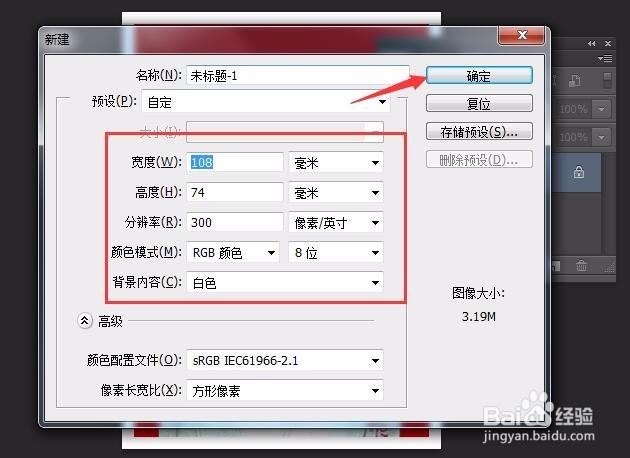 [图]9/9
[图]9/9这时,我们点击编辑菜单——填充,选择图案,找到我们那会自定义的图案,点击确定即可,这时就做好啦。
 [图]
[图]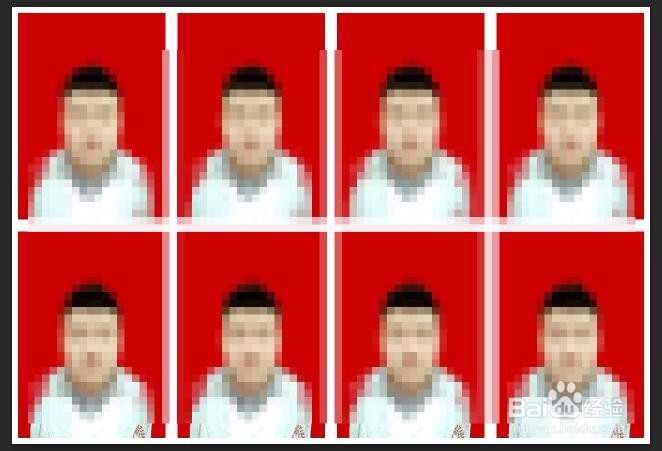 [图]软件PS图片处理一寸照片
[图]软件PS图片处理一寸照片编辑于2017-09-27,内容仅供参考并受版权保护
经验备注
我发现了这篇经验很有用:你也认同《如何用PS来制作一寸照片》的经验分享有价值,就请和朋友们一起分享吧。另外,如何用PS来制作一寸照片的经验内容仅供参考,如果您需解决具体问题(尤其法律、医学等领域),建议您详细咨询相关领域专业人士。经验知识实用生活指南-解决你所有的生活难题!未经许可,谢绝转载。本文网址:https://www.5058.cn/article/5552ef4781c0a9518efbc97a.html
运动/户外经验推荐
- Q[视频]是什么如何设置打印区域在一张纸上
- Q在哪里怎样用最简单的方法瘦小腿?
- Q了解下哑铃锻炼方法图解——收藏版
- Q哪些真人演示——怎样练腹肌最快最有效
- Q回答下怎样瘦小腿上的肌肉
- Q怎么讲怎么减掉大腿上的肉?
- Q怎么办【自由泳】动作要领图解及呼吸技巧
- Q回答下【蛙泳】动作要领图解及换气技巧
- Q有啥6种不同的俯卧撑,直接练爆你的胸肌
- Q怎么写怎样减掉肚子上的肥肉
- Q独家围棋基础入门教程
- Q为什么健身房减肥计划三步走
- Q优秀排球站位图解
- Q都说怎样乘坐高铁?乘坐高铁的流程是什么?
- Q什么情况八种不同俯卧撑的正确做法
- Q如果芭蕾舞七个手位图解
- Q这样一份不可多得的健身房健身计划
- Q说明怎么练劈叉?怎么快速劈叉?劈叉攻略!
- Q想知道怎样用哑铃练胸肌(收藏版)
- QExcel如何设置数据透视表样式
- Q[视频]那些iPad怎么录屏
- Q[视频]了解高德地图怎么测距
- Q微信怎么查询疫苗接种地点
已有 83836 位经验达人注册
已帮助 268407 人解决了问题


